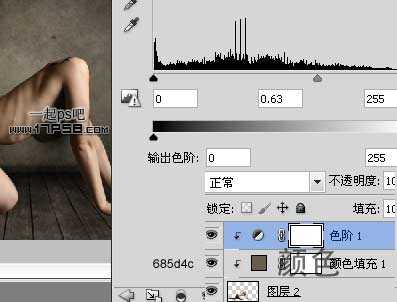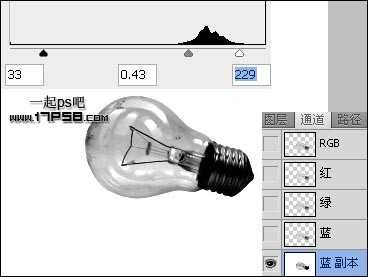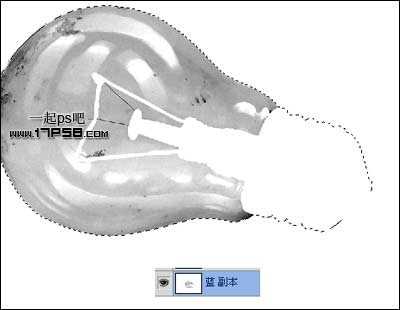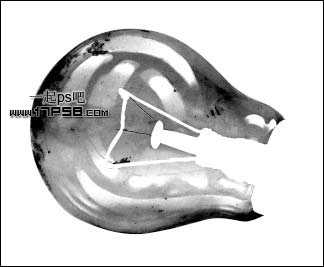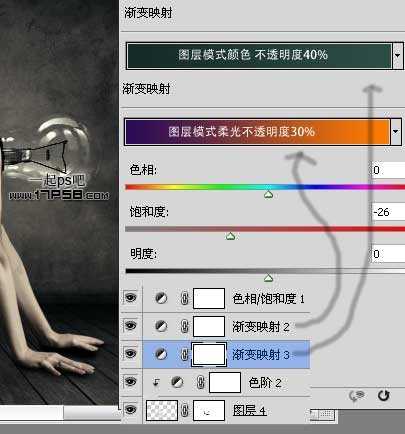photoshop合成制作出具有恐怖暗黑风格的美女与灯泡效果
(编辑:jimmy 日期: 2025/1/3 浏览:3 次 )
本教程学习如何把美女与灯泡合成在一起,画面很具暗黑风格,主要用到了调整层和素材的叠加及蒙版等,因教程有些图片露出了不该露的部分,所以那些不该露的部分我一律用黑色遮挡,以免被和谐,先看效果图。
首先打开如下美女素材。
用钢笔抠出身体部分,挪到屋子图片中,我们会发现美女胳膊上还残留一些头发。
用笔刷采样胳膊附近颜色涂抹,得到类似下图的效果。
调节美女色彩,添加纯色调整层,颜色#685d4c,图层模式颜色,不透明度50%,再添加色阶调整层。
美女底部建新层,用黑色笔刷涂抹作为人体倒影,顶部新建层(身体阴影),用黑色笔刷涂抹(主要是腹部和后背),图层模式叠加,不透明度30左右。
打开下图所示裂缝素材,背景是灰色的。
拖入美女文档中,图层模式正片叠底,调整色阶调整层把纹理背景变纯白色,添加蒙版去除多余部分。
打开灯泡素材。
用钢笔抠出灯泡,ctrl+J复制到新层。
隐藏背景,转到通道面板,复制蓝通道,ctrl+L色阶调整增加对比。
用小口径实心笔刷前景色白色涂抹灯芯和灯泡底部,如下。
之后继续色阶调整,得到类似下图效果。
调出副本通道选区,回到图层面板给图层1添加蒙版,为了看清楚,底部建新层填充黑色,效果如下。
应用蒙版后拖入美女文档中,缩小,位置如下。
添加色阶和渐变映射调整层,与灯泡层形成剪贴蒙版。
下面调节整体颜色,图层最顶端分别添加3个调整层,设置如下。
打开帅哥图片用钢笔抠出放灯泡里。
最终效果如下。
下一篇:photoshop将把美女图片制作成玻璃球效果